Шта учинити када се Гоогле Хоме не повеже на Ви-Фи
Гоогле Хоме захтева активну интернет везу да би радио. То значи да морате да повежете Гоогле Хоме са Ви-Фи мрежом да бисте могли да га користите за пуштање музике, повезивање са бежичним уређајима, упите о догађајима у календару, давање упутстава, упућивање позива, проверу времена итд.
Ако ваш Гоогле Хоме не стиже добро на интернет или повезани уређаји не реагују на ваше Гоогле Хоме команде, можда ћете открити да:
- репродукција музике није баш глатка или почиње музика и она се одмах замрзне.
- не можете да емитујете поруке на друге кућне уређаје.
- Нетфлик или ИоуТубе се не отварају када им кажете.
- онлајн претраге су неуредне и раде само половину времена.
- Гоогле Хоме пречесто каже „нешто је пошло наопако, покушајте поново“.
- уређај ствара статику чак и када се ништа не репродукује.
На срећу, пошто је Гоогле Хоме бежични уређај, постоји неколико места на којима можемо да потражимо могуће решење зашто се не повезује на Ви-Фи, не само са самог уређаја већ и са оближњих уређаја који су на истом мреже.
Уверите се да је исправно повезан
Ово би требало да буде очигледно, али Гоогле Хоме не зна како да дође до интернета док му не објасните како повежите се на свој Ви-Фи. Другим речима, ништа неће радити на вашем Гоогле Хоме-у док га не подесите помоћу Гоогле Хоме-а апликација.
Преузимање Гоогле Хоме за Андроид или набавите га за иОС. Конкретни кораци које треба да предузмете у оквиру апликације да бисте повезали Гоогле Хоме са Ви-Фи мрежом објашњени су у нашем Како да подесите Гоогле Хоме Водич.
Ако се Гоогле Хоме добро повезивао на Ви-Фи, али сте недавно променили лозинку за Ви-Фи, мораћете поново да конфигуришете Гоогле Хоме да бисте могли да ажурирате лозинку. Да бисте то урадили, прво морате да искључите тренутна подешавања и почнете изнова.
Ево како то да урадите:
У апликацији Гоогле Хоме додирните уређај који желите да поново конфигуришете.
-
Славина Подешавања (дугме зупчаника) на Гоогле Хоме уређају коме је потребно ажурирати лозинку за Ви-Фи.
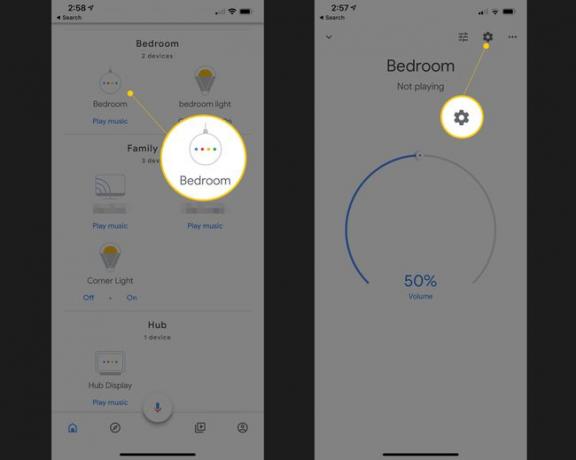
Изабери Ви-фи а затим изаберите Заборавите мрежу.
Славина Додати на главном екрану апликације.
Изабери Подесите уређај и онда Нови уређаји.
Изаберите дом у који ћете додати Гоогле Хоме, а затим Следећи.
Наставите са упутствима на екрану или пратите упутства за подешавање која су повезана изнад за помоћ.
Померите рутер или Гоогле Хоме
Ваш рутер је једини начин на који се Гоогле Хоме може повезати на интернет, тако да је то та тачка везе коју прво треба да погледате. Ово је лако: само померите Гоогле Хоме ближе рутеру и видите да ли се симптоми побољшавају.
Ако Гоогле Хоме ради боље када је ближе рутеру, онда постоји проблем или са рутером или сметњом између рутера и места где се ваш Гоогле Хоме иначе налази.
Трајно решење је да померите Гоогле Хоме ближе рутеру или померите рутер негде централније где може да допре до ширег подручја, по могућности даље од зидова и другог електроника.
Ако не можете да померите рутер или померање није добро, а поновно покретање не помаже, али сте сигурни да је рутер крив за Гоогле Хоме Ви-Фи проблем, можда размислите о замени вашег рутера бољим, инсталирању боље антене рутера или куповини месх мреже, од чега би било шта боље покривеност.
Када су у питању Блуетоотх везе, важи иста идеја: померите Блуетоотх уређај ближе Гоогле Хоме, или обрнуто, да бисте потврдили да су исправно упарени и да могу да комуницирају прописно.
Ако статика нестане или генерално боље функционишу када су ближе, онда је то више проблем удаљености или сметњи, у ком случају бисте морали да прилагодите где се ствари налазе у просторији како бисте били сигурни да други уређаји не утичу на Гоогле Кућа.
Искључите друге мрежне уређаје
Ово може изгледати као драстично, или чак нереално решење само да би ваш Гоогле Хоме поново радио, али пропусни опсег би могао бити прави проблем ако имате много уређаја који приступају интернету преко истог мреже. Ако имате превише ствари које активно користите мрежу одједном, сигурно ћете приметити проблеме као што су баферовање, песме које се насумично заустављају или се уопште не покрећу, општа кашњења и недостајући одговори од Гоогле Хоме.
Ако приметите проблеме са везом са Гоогле Хоме док обављате друге задатке везане за мрежу као што је преузимање филмова на рачунар, стримовање музику на Цхромецаст-у, играње видео игара итд., паузирајте те активности или размислите о томе да их радите само када нећете да користите свој Гоогле Хоме.
Технички, ово није проблем са Гоогле Хоме-ом, Нетфлик-ом, вашим ХДТВ-ом, рачунаром, сервисом за стриминг музике или било којим другим уређајем. Уместо тога, то је једноставно резултат повећања вашег доступног пропусног опсега.
Једини начин да заобиђете ограничене везе пропусног опсега је да надоградите свој интернет на план који пружа више пропусног опсега или, као што смо горе поменули, почните да ограничавате који уређаји користе мрежу истовремено.
Поново покрените рутер и Гоогле Хоме
Ако искључивање проблематичних мрежних уређаја не дозволи да се Гоогле Хоме повеже на Ви-Фи, онда постоји добра шанса да Гоогле Хоме треба поново покренути, а док сте већ код тога, можете поново покренути рутер само да бисте били сигурни.
Поновно покретање оба уређаја требало би да отклони било који привремени проблем који узрокује повремене проблеме које видите.
Можете поново покренути Гоогле Хоме тако што ћете извући његов кабл за напајање из зида, сачекати 60 секунди, а затим га поново повезати. Други начин је да користите апликацију Гоогле Хоме:
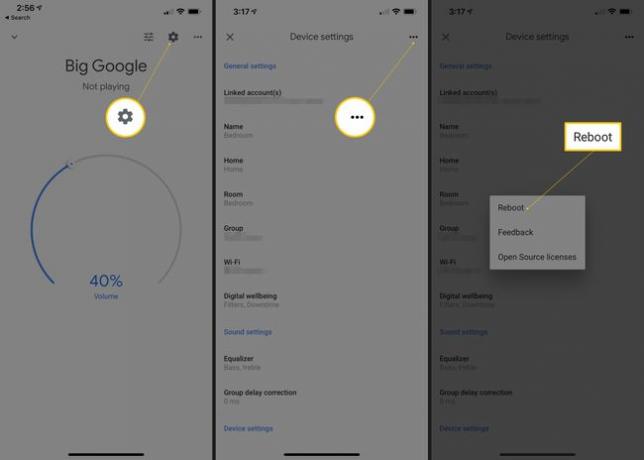
Додирните уређај који желите да поново покренете.
Изаберите икону подешавања на врху, а затим мени са три хоризонталне тачке.
Изаберите Рестарт опција.
Погледајте наше водич за поновно покретање рутера ако вам је потребна помоћ у томе.
Ресетујте рутер и Гоогле Хоме
Горњи одељак за поновно покретање ови уређаји ће их, као што сте вероватно приметили, једноставно искључити, а затим поново покренути. Ресетовање је другачије јер ће трајно избрисати софтвер и вратити га у стање када сте први пут купили уређај.
Ресетовање би требало да буде ваш последњи покушај да натерате Гоогле Хоме да ради са Ви-Фи мрежом јер брише свако прилагођавање које сте му направили. Ресетовање Гоогле Хоме раскине везе са свим уређајима и музичким услугама које сте му прикључили, а ресетовање рутера брише ствари као што су име и лозинка ваше Ви-Фи мреже.
Дакле, очигледно, желите да довршите овај корак само ако сви остали горе нису успели да Гоогле Хоме повежете на Ви-Фи. Међутим, због тога колико је ово деструктивно, то је вероватно решење за већину проблема са Гоогле Хоме Ви-Фи пошто ресетује све што се може ресетовање.
Ако желите, можете ресетовати један, али не и други, да видите да ли проблем нестаје без враћања софтвера на оба уређаја. На пример, следите ове кораке да бисте ресетовали рутер а затим погледајте да ли се Гоогле Хоме повезује на Ви-Фи.
Ако Ви-Фи и даље не ради са Гоогле Хоме-ом, време је да и то ресетујете:
- Ресетујте Гоогле Хоме: Притисните и држите утишавање микрофона на задњој страни око 15 секунди или док не чујете да каже да се ресетује.
- Гоогле Хоме Мини: Окрените уређај и потражите круг на дну. Притисните и држите то ФДР дугме 15 секунди. Требало би да чујете да вам Гоогле помоћник говори да се ресетује.
- Ресетујте Гоогле Хоме Мак: Пронађите дугме ФДР поред кабла за напајање на полеђини уређаја и притисните и држите га око 15 секунди или док не чујете да вам каже да се ресетује.
- Ресетујте Гоогле Хоме Хуб: Притисните и држите оба тастера за јачину звука на задњој страни уређаја 10 секунди. Гоогле помоћник ће вам рећи када се ресетује.
Још једна ствар: да ли сте размишљали о томе да је ваш рутер можда на последњим ногама? Ако је то случај, можда је време да набавите нови. Гоогле прави месх рутер који је један од најбољих на тржишту и беспрекорно ради са Гоогле Хоме.
Треба вам додатна помоћ?
У овом тренутку, требало би да имате:
- Конфигурисао Гоогле Хоме да користи ваш интернет
- Поставите га довољно близу рутера да успостави јаку везу
- Елиминисана сметња од других уређаја
- Поново покренули и ресетовали не само Гоогле Хоме већ и ваш рутер.
Сада не можете много више да урадите осим да контактирате Гоогле Хоме подршку. Можда постоји грешка у софтверу коју треба да ажурирају, али више него вероватно постоји проблем са вашим Гоогле Хоме-ом.
Ако није то, онда је можда крив ваш рутер, али ако ради добро за све остало на вашој мрежи (тј. рачунар и телефон могу да се повежу на Ви-Фи, али Гоогле Хоме не), онда су велике шансе да постоји проблем са Гоогле-ом Кућа.
Можда ћете моћи да добијете замену од Гоогле-а, али први корак је да их контактирате у вези са проблемом и објасните све што сте урадили да поправите ситуацију.
Видите Како разговарати са техничком подршком пре него што почнете, а онда можете затражите телефонски позив од Гоогле Хоме тима за подршку или разговарајте/е-маилом са њима.
